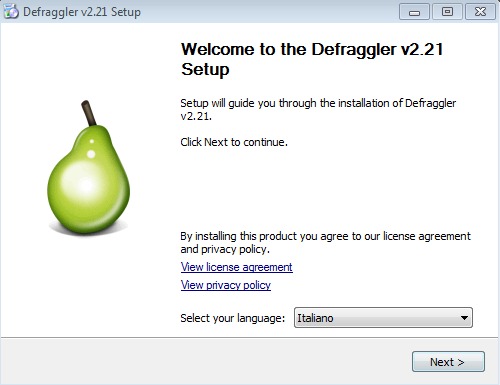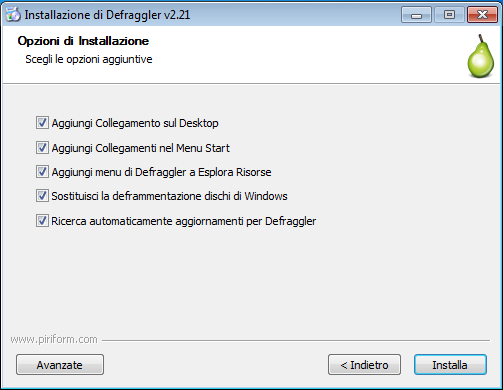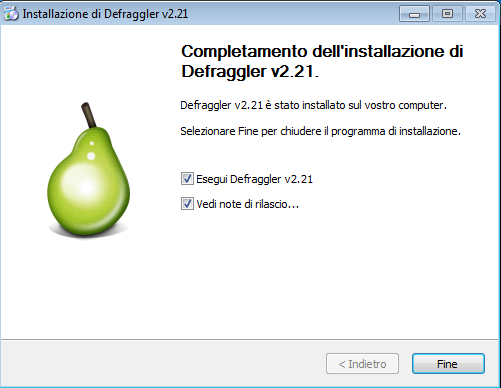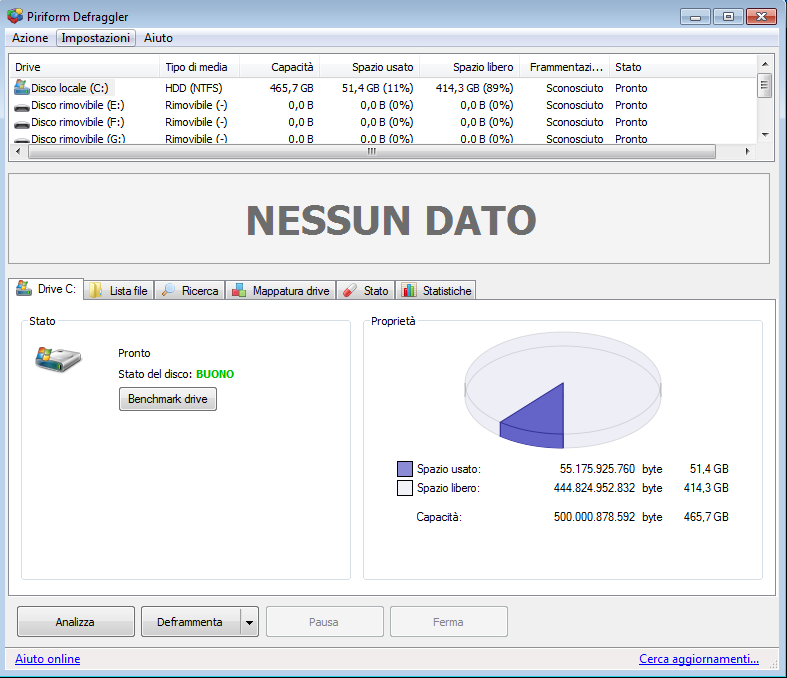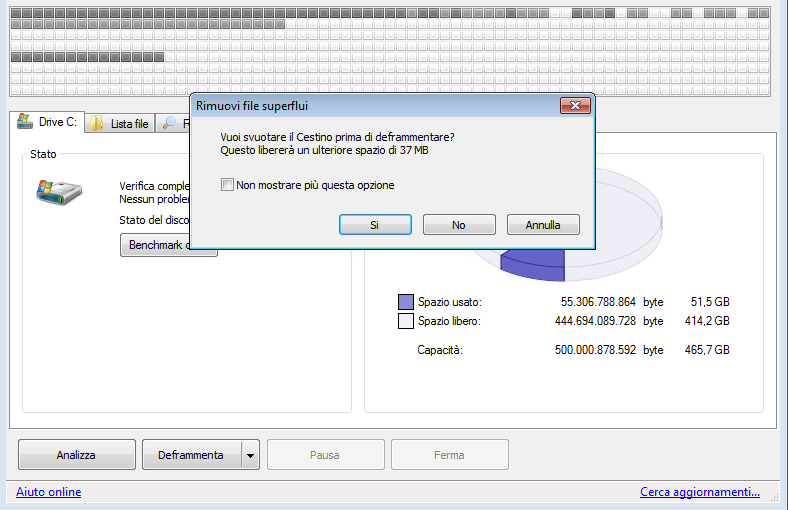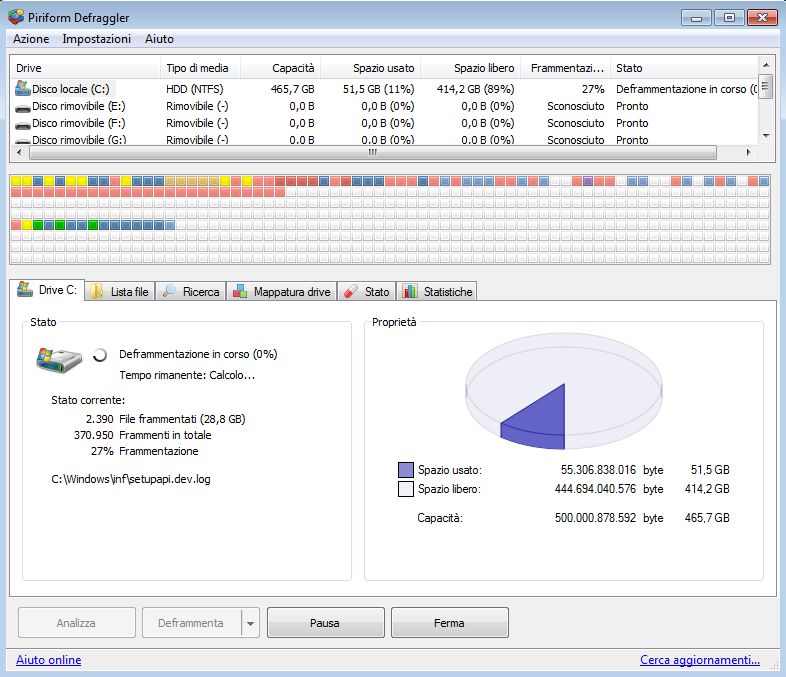Come installare Defraggler
In questo semplice ma importante articolo vi spiego come rendere fluido e veloce il vostro computer con una semplice manutenzione che pochi conoscono. Capita spesso che cartelle contenenti foto, video, ritardino alla apertura. La navigazione è pessima le pagine non si aprono. Come installare Defraggler – ottimizzare il disco.
Il PC è lento, ogni volta che desideriamo fare qualcosa dobbiamo attendere tempi biblici. Se la colpa non è di un Virus che assorbe tutte le risorse. Il computer gode di buone prestazioni, e il disco rigido non presenta usura effettua la Deframmentazione.
Questa operazione è indispensabile e non danneggia nulla, anzi velocizza la nostra macchina e la rende più fluida e prestante. Nei sistemi Windows questa utility è già presente di default, ma alcune persone non la reputano veloce, quindi si affidano a software anche gratuiti che svolgono un egregio lavoro.
A tale riguardo ti illustro come procedere . Ora recati sul seguente link e accedi alla pagina ufficiale di – Piriform Download Defraggler. In allegato ti lascio un mio link dove ti spiego – Cosa è la Deframmentazione.
Step 1 –
Alla pagina ufficiale procedi con scaricare Defraggler, apri la cartella download ed esegui l’ installazione. Ora alla schermata qui rappresentata scegli la lingua dal menu a tendina.
Come installare Defraggler – ottimizzare il disco
Alla seguente finestra – Defraggler v2.21 Opzioni di Installazione procedi su Installa.
Step 2 – Al completamento – Fine.
Come deframmentare l’ hard disk.
Attendi che il programma si apra con la sua schermata principale. La cosa molto bella di questo software è che è molto intuitivo, e svolge egregiamente il suo lavoro senza compromettere nulla.
Giunti qui evidenzia il disco dove risiede il sistema ( Disco Locale ( C) ) e se non hai mai effettuato questa operazione clicca Analizza e attendi l’ elaborazione, finita scegli Deframmenta.
Step 3 – Quando richiesto se vuoi svuotare il cestino perché distrattamente non lo svuoti da molto tempo dai il consenso.
Qui è mostrato il funzionamento della Deframmentazione.
Step 4 – Mappatura drive. Da precisare che quando è terminata questa opera di ottimizzazione del disco il PC sarà reso molto più prestante, veloce e la ricerca di cartelle, dati, immagini, avvio sistema ecc . Da ricordare che se non hai mai svolto questa operazione i tempi possono prolungarsi, ovviamente la durata è correlata alla quantità dei dati memorizzati e dalle prestazioni della macchina.
[ninja_forms id=1]